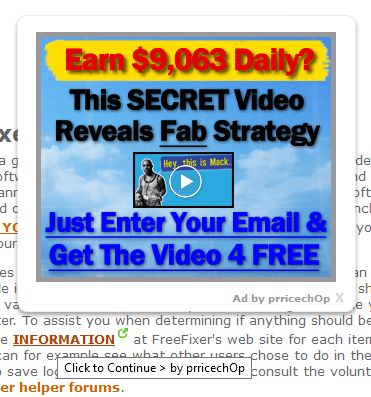PriceChop o prricehOp es un adware también clasificado como programa potencialmente indeseable (PUP por sus siglas en inglés “Potentially Unwanted Program”). Decimos potencialmente ya que si PriceChop se ha alojado en tus navegadores (Chrome, Firefox e Internet Explorer pueden verse afectados), se debe a que lo instalaste sin darte cuenta. Sin duda instalaste algún programa gratuito desde internet, o descargaste una actualización falsa (Flash o Java generalmente), así que instalaste PriceChop al mismo tiempo ya que no personalizaste la instalación del software descargado.
Si PriceChop o prricehOp se encuentra instalado en tu ordenador, sin duda te has ganado el derecho de recibir toneladas de publicidad intempestiva mientras navegas por internet. Dichos anuncios aparecerán en forma de pop-up, banners o vínculos en el texto de las páginas que visitas, todos etiquetados con el texto “ad by prricehOp”, tal y como mostramos en la imagen siguiente.
Evita a toda costa ingresar en la publicidad que genera este adware, te pondrías en riesgo de ser redirigido hacia sitios que pueden causar aún más problemas a tu ordenador.

¿Cómo eliminar PriceChop ?
Restablecer su navegador (si es necesario)
Si después de seguir todos los pasos anteriores PriceChop está todavía presente en su computadora, usted puede reiniciar su navegador siguiendo las instrucciones de abajo.
- Abre Chrome
- Ir a las tres rayas en la esquina superior derecha
 y seleccionar Configuración.
y seleccionar Configuración. - Desplácese hacia abajo hasta el final de la página, y buscar Mostrar configuración avanzada.
- Desplácese hacia abajo una vez más al final de la página y haga clic en Restablecer configuración del explorador.
- Haga clic en Restablecer una vez más.
- Abre Firefox
- En la barra de direcciones de Firefox teclea about:support.
- En la página que se muestra, haz clic en Reiniciar Firefox .
- Abre Internet Explorer (en modo Escritorio si utilizas Internet Explorer 10 u 11)
- Haz clic en el icono Herramientas
 seleccione Opciones de Internet, ve a la pestaña Avanzada.
seleccione Opciones de Internet, ve a la pestaña Avanzada. - Seleccione el botón Reset.
- Habilitar Eliminar configuración personal.
- Haz clic, en el botón Restablecer.
- Reinicie Internet Explorer.
Eliminar PriceChop con el programa Adwcleaner
Adwcleaner es un pequeño software que va eliminar PriceChop pero también otros programas potencialmente no deseados.
- Descarga AdwCleaner dandole clic en el boton de abajo :
Descargar AdwCleaner - Ejecuta adwcleaner.exe (Si usas Windows Vista/7 u 8 presiona clic derecho y selecciona Ejecutar como Administrador.)
- Pulsar en el botón Escanear, y espera a que se realice el proceso, inmediatamente pulsa sobre el botón Limpiar.
- Espera a que se complete y sigue las instrucciones, si te pidiera Reiniciar el sistema Aceptas.
Eliminar PriceChop con Junkware Removal Tool
Junkware Removal Tool es un programa diseñado para eliminar los malware como PriceChop del sistema pero tambien otras barras de herramientas, programas potencialmente no deseados (PUPs) y otras aplicaciones que no se pueden desinstalar normalmente. Cuenta con una interfaz sencilla ya que es básicamente una ventana que simboliza al sistema MSDOS.

- Descarga Junkware Removal Tool dandole clic en el boton de abajo :
Descargar Junkware Removal Tool - Se aconseja el desactivar momentáneamente el antivirus.
- Ejecutar la herramienta como Administrador con clic derecho.
- Pulsar cualquier tecla y espera pacientemente a que termine su proceso.
Eliminar PriceChop con el programa MalwareBytes Anti-Malware
Malwarebytes Anti-Malware es uno de los mejores programas, desarrollado para detectar y proteger de manera sencilla, directa y simple contra el más actual y moderno malwares (códigos maliciosos) y un perfecto aleado de nuestro software Antivirus.

- Descarga Malwarebytes Anti-Malware dandole clic en el botón de abajo y lo guardas en el escritorio :
Versión Premium Versión gratuita (sin función de protección) - Haga doble clic en el archivo descargado para iniciar la instalación del software.
- Si es la primera vez que instalamos Malwarebytes, pulsamos en Arreglar ahora y depues Actualizar ahora.
- Vamos a la pestaña Analizar su PC.
- Elegimos Análisis completo.
- Pulsamos Analizar Ahora.
- Si nos sale aviso de nuevas actualizaciones, pulsamos en Actualizar Ahora.
- Una vez terminado, pulsamos en Todos a cuerentena.
- El sistema pedirá reiniciar para completar la limpieza.